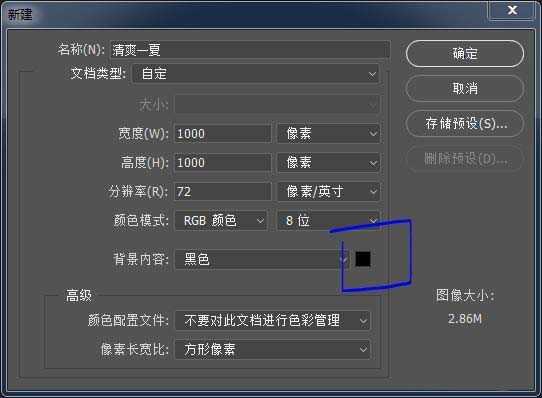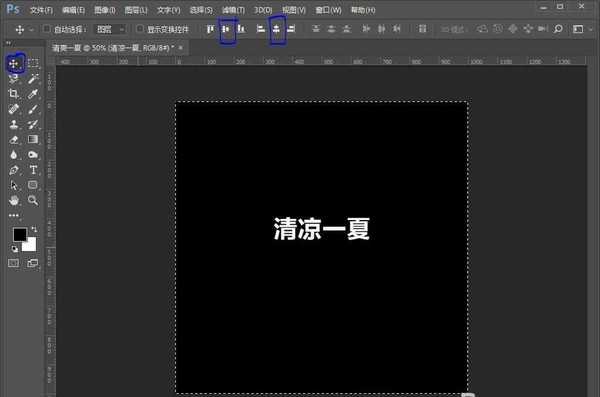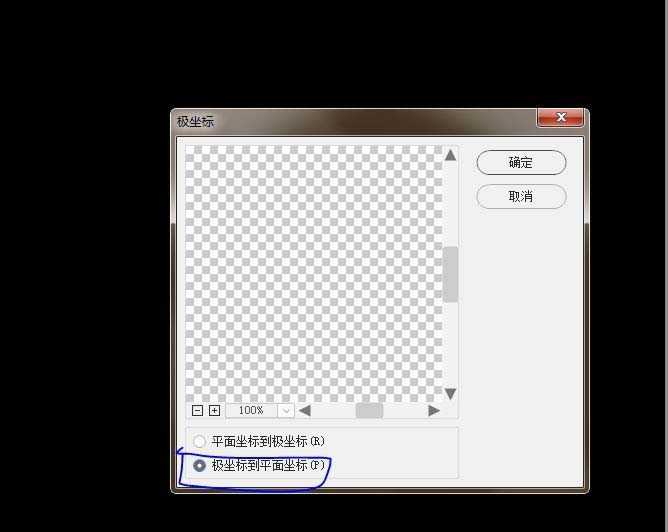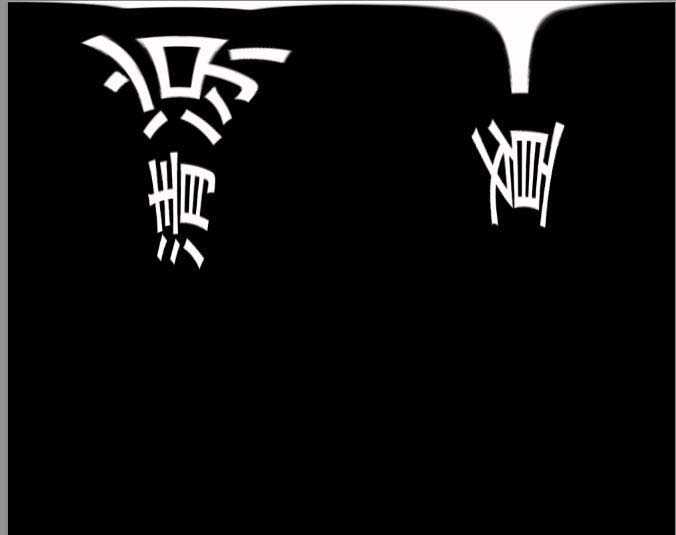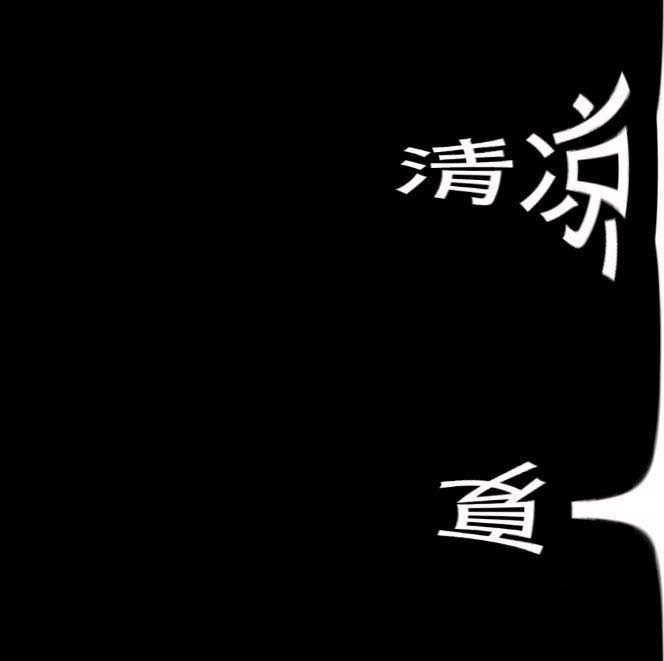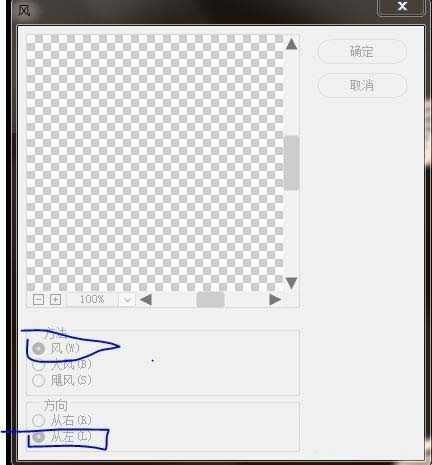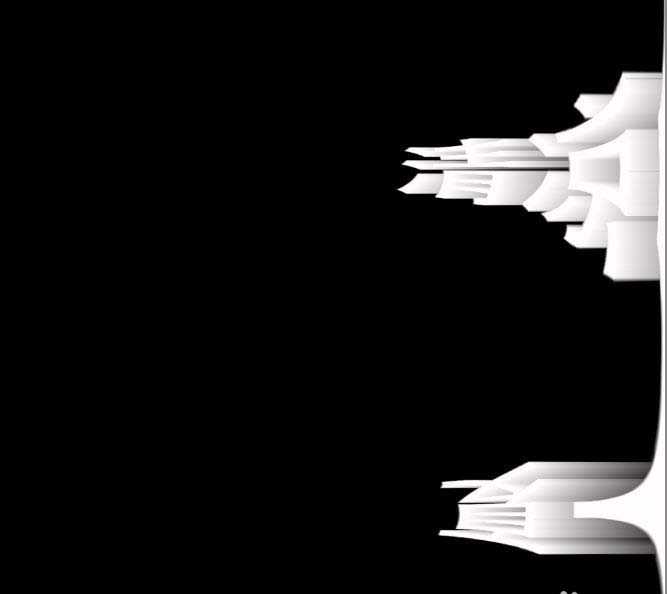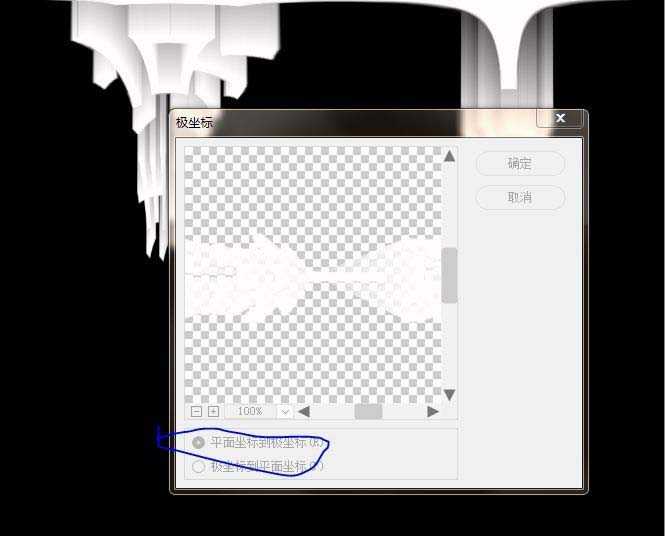立体感字体在生活中应用广泛,美观、立体感强,下面小编就带大家一起制作立体感字体。
- 软件名称:
- Adobe Photoshop 8.0 中文完整绿色版
- 软件大小:
- 150.1MB
- 更新时间:
- 2015-11-04立即下载
1、新建画板 大小宽和高各为1000px,背景色填充为黑色
2、输入文字“清凉一夏”,字体,大小适中,在画布中居中,复制图层 保护原图,将复制的新的图层右键删格化文字
3、打开滤镜-扭曲-极坐标-选择“极坐标到平面坐标”,设置如下
4、然后打开-图像-选择 图像旋转-顺时针旋转90度,效果如图
5、然后在滤镜菜单栏中--风格化--风-- 方法选择“风”,方向“从左”
6、继续加左向风,快捷键alt+ctrl+f ,直至填充无缝隙为止,效果如图所示
7、之后在图像菜单中选择-旋转--逆时针90度,
8、滤镜-扭曲--极坐标--选择“平面坐标到极坐标” 确定
9、最后效果如下
相关推荐:
ps怎么设计可爱的立体文字效果?
ps怎么制作3d立体水滴式的文字字体?
PS怎么快速制作立体石头效果的文字?
标签:
ps,文字,字体
免责声明:本站文章均来自网站采集或用户投稿,网站不提供任何软件下载或自行开发的软件!
如有用户或公司发现本站内容信息存在侵权行为,请邮件告知! 858582#qq.com
暂无“ps怎么设置风吹立体感文字字体?”评论...
更新动态
2025年01月10日
2025年01月10日
- 小骆驼-《草原狼2(蓝光CD)》[原抓WAV+CUE]
- 群星《欢迎来到我身边 电影原声专辑》[320K/MP3][105.02MB]
- 群星《欢迎来到我身边 电影原声专辑》[FLAC/分轨][480.9MB]
- 雷婷《梦里蓝天HQⅡ》 2023头版限量编号低速原抓[WAV+CUE][463M]
- 群星《2024好听新歌42》AI调整音效【WAV分轨】
- 王思雨-《思念陪着鸿雁飞》WAV
- 王思雨《喜马拉雅HQ》头版限量编号[WAV+CUE]
- 李健《无时无刻》[WAV+CUE][590M]
- 陈奕迅《酝酿》[WAV分轨][502M]
- 卓依婷《化蝶》2CD[WAV+CUE][1.1G]
- 群星《吉他王(黑胶CD)》[WAV+CUE]
- 齐秦《穿乐(穿越)》[WAV+CUE]
- 发烧珍品《数位CD音响测试-动向效果(九)》【WAV+CUE】
- 邝美云《邝美云精装歌集》[DSF][1.6G]
- 吕方《爱一回伤一回》[WAV+CUE][454M]